

根據 Common Sense Media 的報告,53% 的兒童在 11 歲時擁有自己的智慧型手機,84% 的青少年擁有智慧型手機。隨著使用量的激增,家長必須確保孩子的線上體驗是安全且適當的。
其中一個方法是在 iPhone 上使用家長控制功能,特別是在 Safari 等瀏覽器上。
本文將為您提供瞭解並有效實施 Safari 家長控制的全面指南。
使用家長控制 Safari 的原因
網際網路擁有豐富的知識和無限的學習機會,正等待我們去發掘!然而,網路的奇妙之處也隱藏著危險,尤其是對我們的小孩而言。
當我們努力為孩子解開網際網路的奇妙之處時,保護他們遠離潛在的危險就變得至關重要。Safari 家長控制功能是每個家長都應該採用的非凡解決方案!請允許我向您介紹為什麼您應該滿懷信心地展開這場數位冒險:
- 內容過濾:Safari 上的家長控制功能可讓家長篩選出露骨、暴力或不適合年齡的內容。透過自訂過濾設定,家長可確保其子女只能存取適當且安全的網頁內容。
- 安全瀏覽:網際網路可能是惡意網站和網路釣魚嘗試的溫床。Safari 家長控制有助於防止意外造訪有害網站,將遇到有害或誤導資訊的風險降至最低。
- 時間管理:過長的螢幕使用時間會對兒童的發展和整體福祉造成負面影響。家長控制工具可讓家長設定使用網際網路的時間限制,促進線上與離線活動之間更健康的平衡。
- 監督: 家長控制功能可讓家長瞭解子女的線上行為。他們可以監控瀏覽記錄、封鎖特定網站,並在孩子嘗試存取受限內容時收到警示。
如何在 Safari 上設定父母監控
在 Safari 上設定父母監控有幾種方法。在此,我們將討論三種方法:
方法 1.使用 Parentaler - 家長控制應用程式:
Parentaler 是一款專門設計的應用程式,讓家長監控管理更輕鬆。Parentaler 可與 Android 和 iOS 裝置無縫相容,讓您無論身在何處都能掌控一切。
Parentaler 可讓您監控孩子的瀏覽記錄,並限制存取不適當的網站,包括成人內容,因此是如何在 Safari 上安裝家長控制功能的全面解決方案。
此外,您可以封鎖您認為不適合孩子的特定應用程式和遊戲。
身為精通科技的父母,準備好掌控一切了嗎?有了 Parentaler,您只需挑選最合適的訂閱,並搶購應用程式,就能監控孩子的手機。
下載完成並準備好了嗎?請按照螢幕上的簡單指示設定您的 Parentaler 帳戶,並讓您孩子的裝置開始運作。
從那裡,您可以在 iPad、iPhone 或 Mac 上個人化那些重要的 Safari 家長控制功能,以確保您的小孩在數位世界中安全無虞。
方法 2.內建 Safari 家長控制:
對於偏好使用原生工具的使用者,Safari 內建的家長控制功能可輕鬆設定,以符合孩子的瀏覽需求。內建的控制功能是 Apple 的「螢幕時間」功能的一部分,可協助使用者管理裝置的使用,包括網際網路存取。
若要在 iPhone 上使用「螢幕時間」啟動 Safari 的家長控制功能,請遵循下列步驟:
a.開啟孩子裝置上的「設定」應用程式,然後點選「螢幕時間」。
b.如果您之前未設定「螢幕時間」,可能需要依照螢幕上的指示來啟用。
c.輸入螢幕時間密碼後,選擇「內容與隱私限制」。
d.在「內容與隱私限制」功能表中,點選「內容限制」。
e.在這裡,您可以自訂各種設定,包括網頁內容過濾,讓您可以限制存取成人網站或特定 URL。
f.您也可以選擇限制下載應用程式、刪除應用程式和進行應用程式內購買。
使用內建的 iPhone Safari 家長控制功能,家長可以確保孩子的網頁瀏覽經驗符合年齡需求且安全,同時也能管理孩子使用裝置的其他方面。
方法 3.使用家庭共享:
Family Sharing 是家長如何在 safari 上設定限制的絕佳工具。除了分享購買和訂閱外,它還能讓父母為孩子的裝置設定家長控制。
若要使用 Family Sharing 設定父母監控,請遵循下列步驟:
a.在父母的裝置上,開啟「設定」應用程式,然後點選「螢幕時間」。
b.如果您仍需要設定「螢幕時間」,您可能需要依照提示來進行設定。
c.進入「螢幕時間」設定後,選擇「家庭」,然後從家庭成員清單中選擇您孩子的名字。
d.開啟孩子的「螢幕時間」,然後根據您的喜好自訂設定。
e.您可以為 Safari 設定每日應用程式限制、應用程式類別、停機時間 (裝置使用受到限制時) 和內容限制。
常見問題
使用 Safari 家長控制功能是非常必要的,因為它們可以讓您過濾不適當的內容、阻止存取有害網站、管理螢幕時間以及監督孩子的線上行為。這些措施可保護孩子遠離潛在危險,並維持線上與離線活動之間的健康平衡。
是的,您可以透過設定「家庭分享」,從 Mac 監控 Safari 的家長控制。使用 macOS Catalina (10.15) 或更新版本,在系統偏好設定中使用「螢幕時間」從您的 Mac 檢視和管理孩子的網際網路活動,包括 Safari 限制。您也可以使用 Parentaler 從 Mac 監控 Safari。
內建的控制和「家庭分享」設定只能由擁有必要密碼的家長修改或停用。但是,如果您使用 Parentaler,您的孩子如果知道應用程式的存在,可能會嘗試停用或解除安裝。有必要向孩子解釋使用這些控制項背後的原因,以及他們的線上安全的重要性。
若要限制 iPhone 上的 Safari,您可以使用 Parentaler,這是一款與 Android 和 iOS 裝置相容的專用家長控制應用程式。Parentaler 可讓您監控孩子的瀏覽記錄、 封鎖不良網站並設定使用網際網路的時間限制,確保您的孩子有更安全的上網體驗。

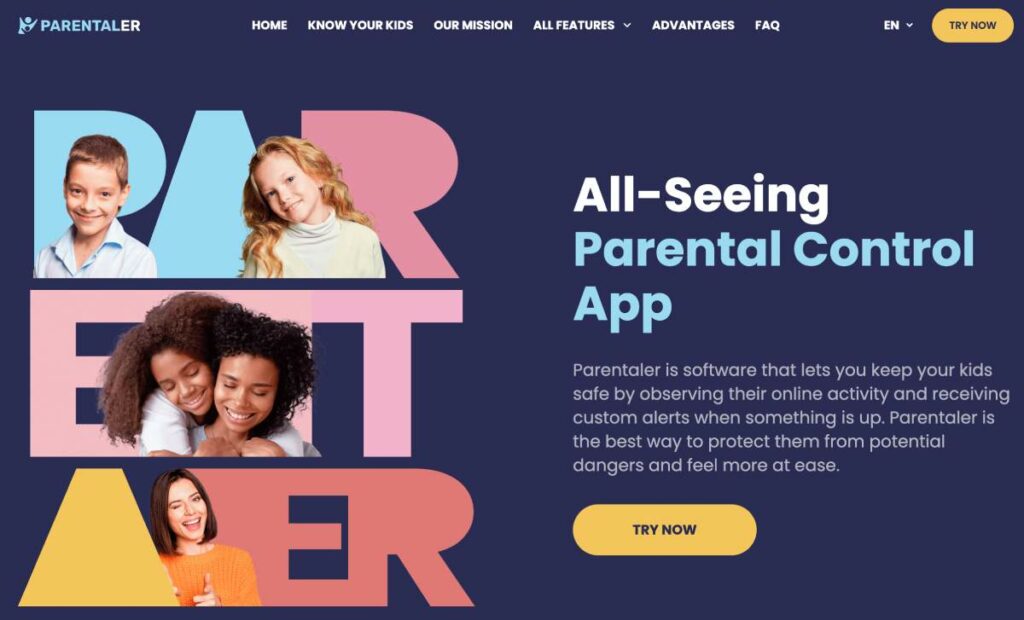




令人心碎的統計😢 如果學校和家長能更主動地關注這個問題就好了。需要做出改變!我不希望孩子成為欺凌的受害者,只是因為有人沒有注意到。
我都不知道 Safari 還有這些功能。感謝您的逐步指導!我已經更改了我的設定,很簡單。